Du kan enkelt beställa ett fall med data inhämtade från anslutna program och bifogade av användaren.
Beställa fall
Du kan lägga en beställning till dina partners i Case Box.
Klicka på knappen "Beställ".
Kontrollera vilken information som krävs för din beställning.
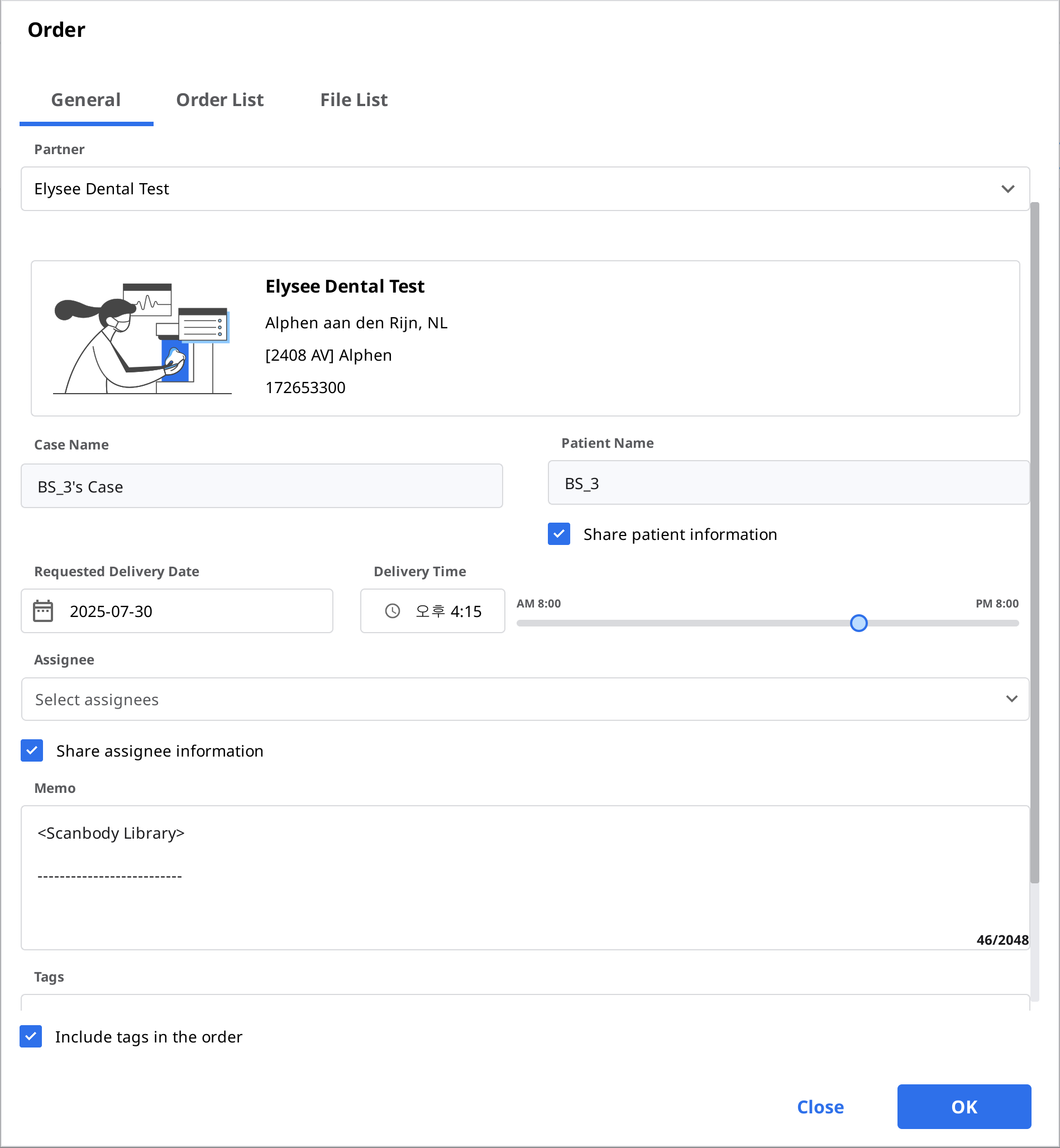
Välj en partner i rullgardinsmenyn.
Kontrollera produktinformationen på fliken Beställningslista.
Bestäm om du vill dela patientens namn.
Kontrollera vilka filer du ska beställa på fliken Fillista.
Ange önskat leveransdatum.
Standardvärde är 7 dagar efter beställningsdatum.
Välj en behörig person för fallet. Om du inte vill dela informationen om en behörig person med labbet avmarkerar du kryssrutan "Dela behörig persons uppgifter".
Du kan lägga till ett memo och taggar till din partner för att beskriva specifika detaljer.
När flera ocklusionsresultat genereras från skanningsappen kan du skicka alla ocklusionsresultat på en gång genom att markera "Ordna alla ocklusiva förhållanden".
Lägg din beställning.
Bekräfta beställning (In Box)
Acceptera beställning vid emottagande.
Accepterade beställningar vidarebefordras till Work Box.

Avbryt beställning (Order Box)
Du kan avbryta en beställning innan din partner accepterar den.
Det går att göra en ombeställning på avbrutna fall.

Avvisa beställning (In Box)
Du kan avvisa en mottagen beställning.
Det går att göra en ombeställning på avvisade fall.

Kontrollera beställda fall
Du kan kontrollera detaljerna för fall som du beställt i Order Box på klinikkontot. Du kan också kontrollera fall som du tagit emot i In Box på labbkontot.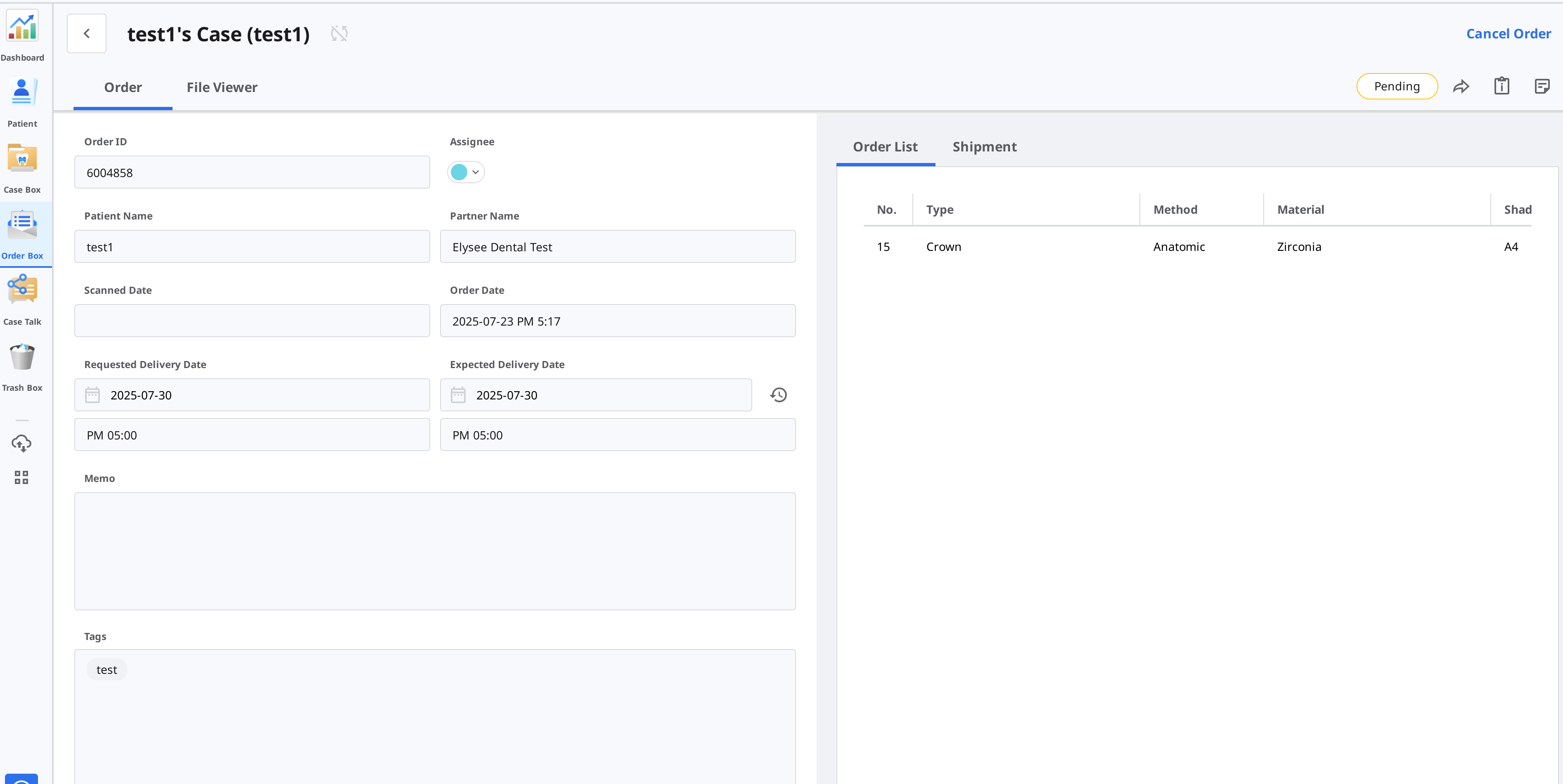
Beställningsinformation | Följande information kan inkluderas i beställningen: beställnings-ID/behörig person/patientnamn/kontonamn/skanningsdatum/beställningsdatum/leveransdatum/leveransens förfallodatum/memo. Du kan se detaljerna för beställda produkter och leveransinformation. |
Beställningslista | Beställningslistan visar detaljerna för den beställda produkten. |
Frakt | Ange/kontrollera fraktinformationen. |
Ange fraktinformation (In Box)
Ange fraktuppgifter för det slutförda fallet och påbörja frakt.
Klicka på fliken "Frakt".
Ange fraktuppgifter och klicka på "Registrera".
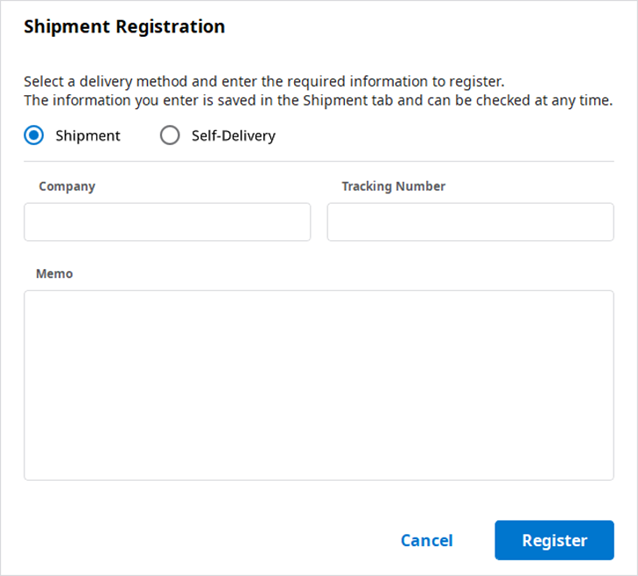
Den angivna informationen skickas till din partner.
Hantera leveransdatum
Du kan ställa in önskat leveransdatum när du gör en beställning. Denna information kommer att vidarebefordras till din partner.
Ställ in önskat leveransdatum (Klinikkonto)
Vid beställning i Case Box kan du ange önskat leveransdatum.
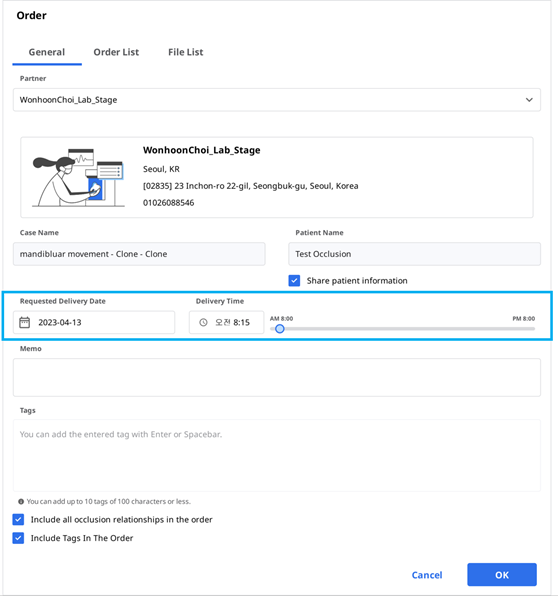
Standardvärde är 7 dagar efter beställningsdatum.
Ange datum/tid för då du vill ta emot produkterna och skapa beställningen.
Du kan enkelt ställa in tiden med skjutreglaget.
Inställning av förväntat leveransdatum (labbkonto)§
Ange önskat leveransdatum för fall du beställer i In Box.
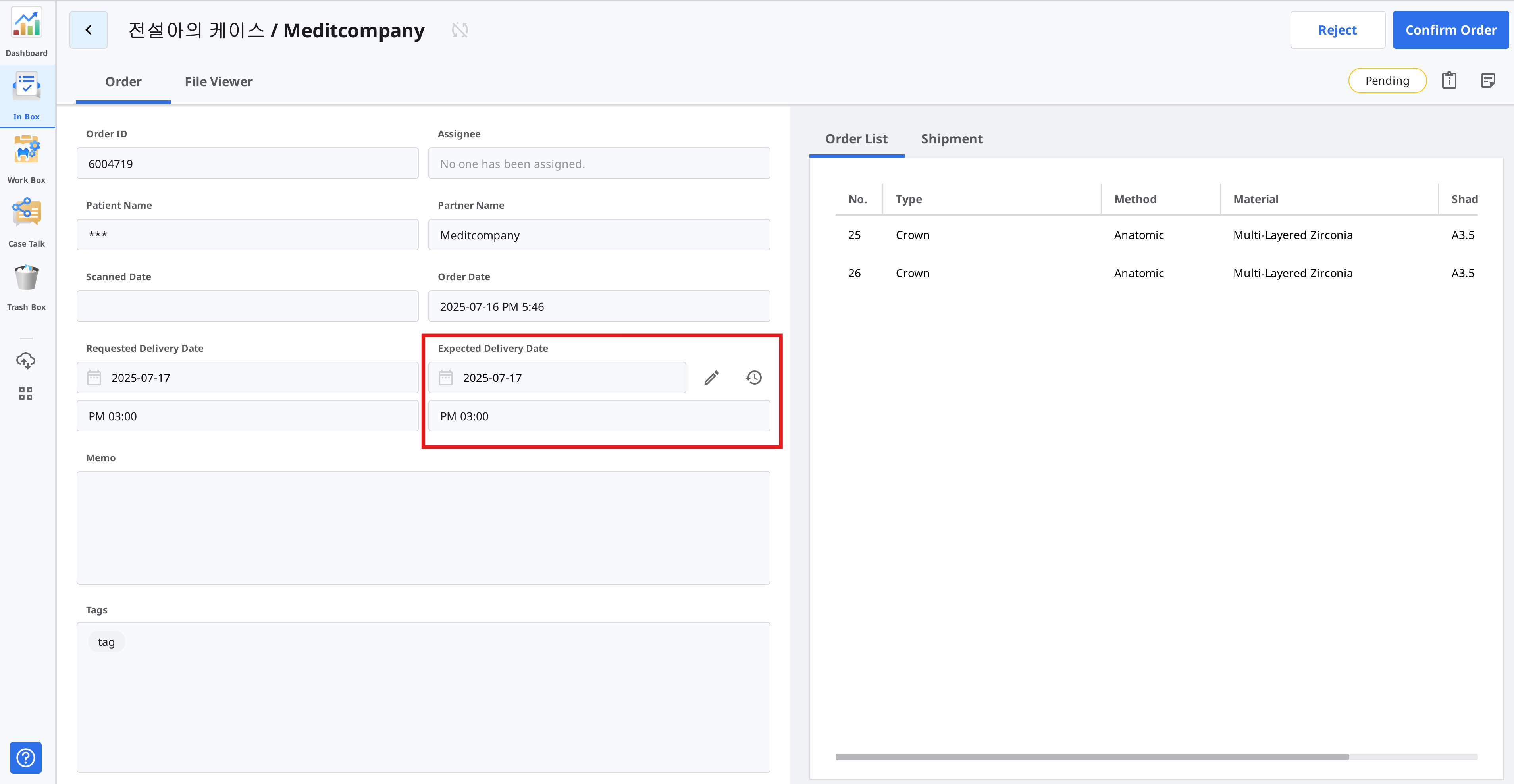
Verifiera det begärda leveransdatumet med partnern, du kan boka om med knappen "Redigera".

Ange förväntat leveransdatum med hänsyn till faktiska arbetsdagar. Vid behov kan du också lämna en kommentar.
Klicka på "Tillämpa".
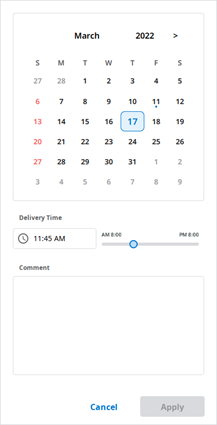
Önskat leveransdatum och memo skickas tillsammans med beställningen.
Du kan kontrollera datum och anteckningar i Order Box.
Du kan ändra det förväntade leveransdatumet. Ändringarna kommer att vidarebefordras till din partner.
Du kan kontrollera fallhistoriken med knappen "Historik".

Slutföra fall
Slutfört (Work Box/In Box)
När alla uppgifter är klara, klicka på "Klar" för att slutföra fallet.
Slutför ett fall i falldetaljer
Du hittar ikonen med tre prickar till höger om knappen "Öppna" eller "Skanna om".
Slutför arbetet genom att klicka på ikonen och välja "Done".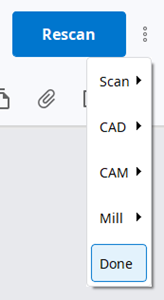
Slutför flera fall i fallistan
Gå till Work Box.
Välj alla fall som du vill slutföra.
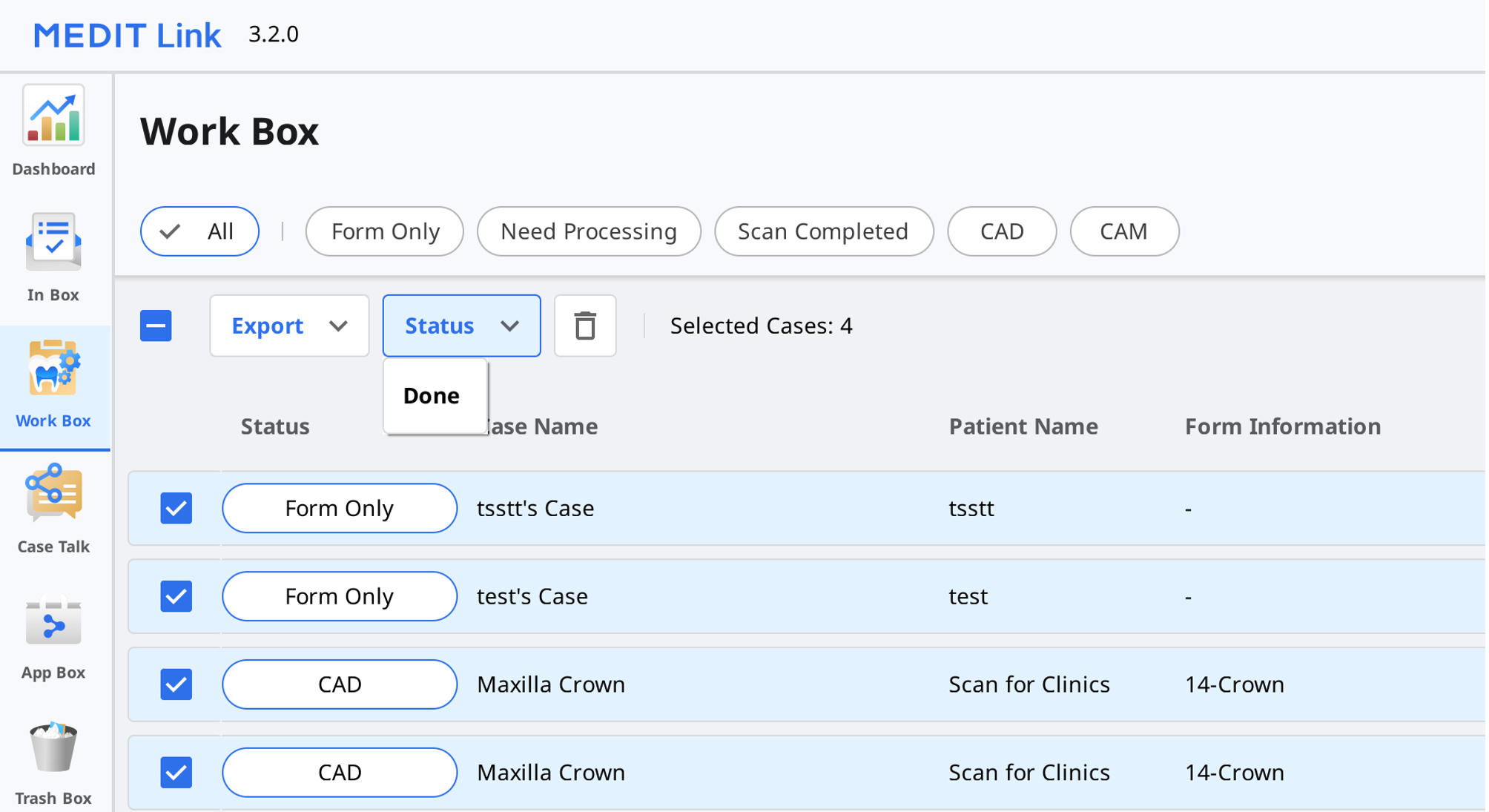
Klicka på "Status" och välj "Done".
Slutfört (Case Box/Order Box)
När fallet är avslutat hos labbet måste kliniken bekräfta fallet för att slutföra hela beställningsprocessen.
Kliniken hittar knappen "Bekräfta leverans" i Order Box när labbet slutfört sitt arbete.
Klicka på denna för att slutföra hela beställningsprocessen och så att fallstatusen ändras till "Case Completed".
Slutför att fall som inte beställts i Case Box
Fall som inte beställts av labbet kan du slutföra i Case Box.
Gå till Case Box.
Välj fall som ska slutföras.
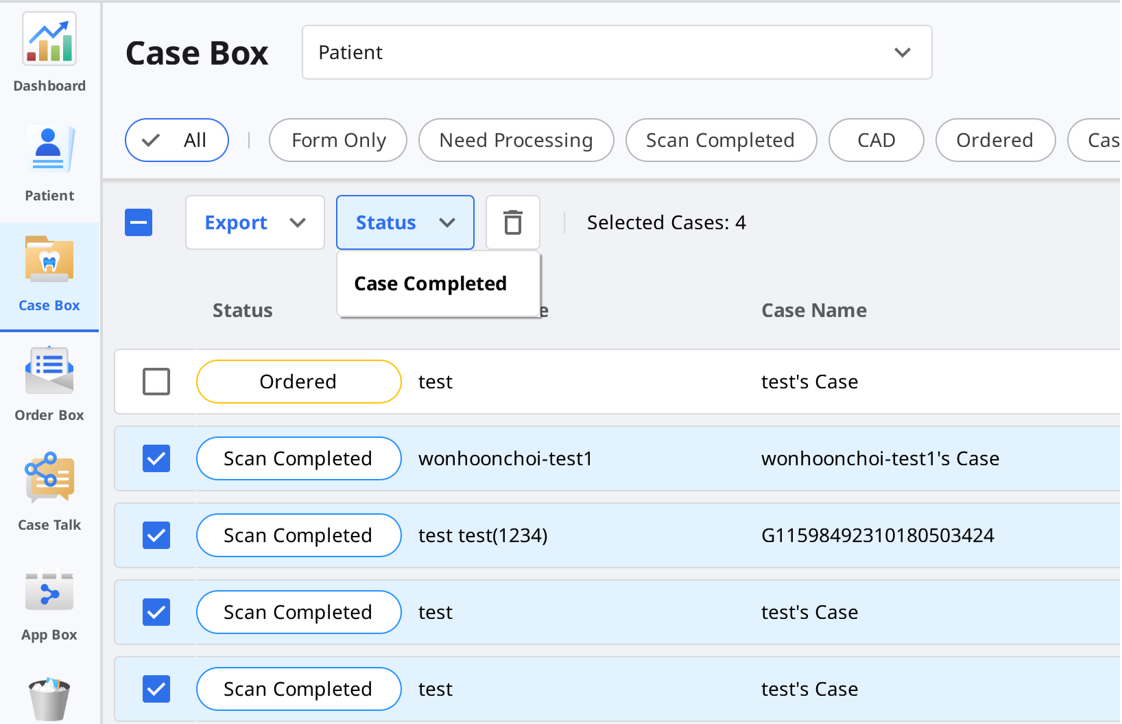
Klicka på "Status" och välj "Case Completed".